Microsoft PowerPoint ha sido un programa de presentación viable para muchos usuarios de todo el mundo. Sin embargo, incluso una aplicación eficaz como PowerPoint no está exenta de problemas. Si usted es uno de los usuarios que enfrentan fallas en la aplicación de PowerPoint, este artículo es para usted.
En este artículo, aprenderá las múltiples soluciones sin problemas sobre cómo reparar el bloqueo / bloqueo de Microsoft PowerPoint mientras se reproduce un video sin esfuerzo.
Causas de Bloqueo de Microsoft PowerPoint/ Estrellado Durante la Reproducción de un Video
- Archivo de gran tamaño: cuando hay demasiadas diapositivas en las presentaciones, en algunos casos puede encontrar el error PowerPoint ha experimentado un problema y debe cerrarse
- Problemas de complementos: los complementos de PowerPoint (tipos de aplicación / VBA y COM) pueden hacer que PowerPoint se bloquee sin previo aviso o con la ventana semitransparente.
- Mala conexión a Internet: en algunos casos, debido a una mala conexión a Internet, es posible que PowerPoint se bloquee
Hay algunas razones más por las que puede encontrar cuando su PowerPoint falla. Sin embargo, siguiendo las soluciones simples que se ofrecen en la sección siguiente, podrá resolver el problema de bloqueo de PowerPoint.
Como Reparar Bloqueo de Microsoft PowerPoint?
Para solucionar el problema de bloqueo de PowerPoint, siga los métodos mencionados en la sección a continuación para abordar el problema de manera efectiva.
- Reparar Office
- Comprobar complementos de PowerPoint
- Reparar archivo de PowerPoint que se bloquea usando Remo Reparar PowerPoint
Reparar Office para evitar que PowerPoint se bloquee
- Empiece por abrir Programs and Featuresen el Panel de control.
- Una vez que esté allí, seleccione Microsoft Office 365en la lista de programas
- Después de eso, haga clic en Change/Repairen la barra de comandos.
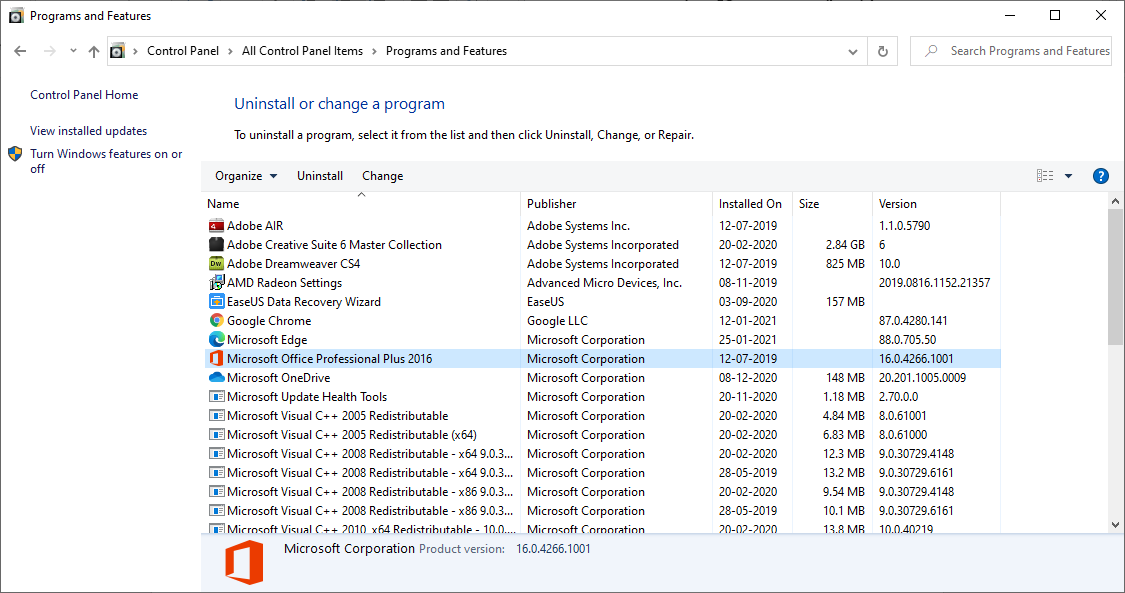
- Una vez que se complete el proceso de reparación, intente abrir la presentación de PowerPoint para verificar si el problema está resuelto.
Comprobar complementos de PowerPoint
- Haga clic con el botón derecho en el botón Inicio y haga clic en Run.
- En el cuadro Ejecutar, escriba el comando powerpnt /safe, y haga clic en OK.
- También puede iniciar el modo seguro iniciando PowerPoint con el Ctrlllave presionado.
- Si el problema se resuelve y se abre PowerPoint, vaya a File, haga clic en Options, y luego haga clic en Add-Ins.
- Seleccione COM Add-ins, y luego haga clic en Go
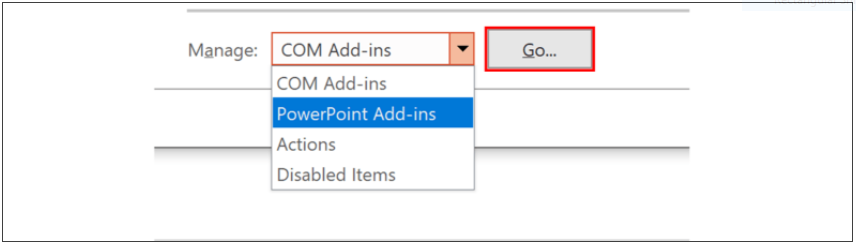
- Haga clic para desmarcar todas las casillas o haga clic en Descargar para deshabilitar los complementos en la lista, y luego haga clic en OK
- Reinicie PowerPoint.
Si todos los métodos anteriores no le han funcionado bien, entonces las razones probables del bloqueo se deben a la corrupción; en tales casos, necesitará una herramienta de PowerPoint confiable como Remo Repair PowerPoint.
Remo Reparación PowerPoint está especializado en el manejo de la corrupción de archivos PPT o PPTX debido a las razones mencionadas anteriormente. Durante el proceso de reparación, el software lee y crea una estructura virtual del archivo, este proceso implica extraer todos los elementos importantes de un archivo PPT / PPTX, que incluye texto, imágenes prediseñadas incrustadas, hipervínculos, etc.
Una vez que finalice el proceso de reparación, podrá obtener una vista previa completa del archivo. Esto ayuda a analizar las posibilidades de reparación. Su interfaz basada en asistente completamente automatizada ayuda a reparar archivos PPT o PPTX corruptos con facilidad.
- Repara todo tipo de archivos PPT, PPS y PPTX
- Repara archivos PPT, que se niegan a abrirse debido a cualquier corrupción
- Repara y recupera texto, formato, animaciones, efectos de sonido, imágenes, objetos OLE, campos que incluyen hipervínculos de archivos PPT corruptos
- Reparar PowerPoint no guardadoerror en unos pocos clics
Descargue Remo Repair PowerPoint para reparar sin esfuerzo el archivo de PowerPoint dañado o corrupto en cuestión de unos pocos clics. Descárgalo ahora y pruébalo
Nota - Si te preguntas como recuperar archivos ppt eliminados/ perdió desde mac haga clic aquí para saber más
Cómo Reparación Bloqueo de Microsoft PowerPoint?
- Descargar e instalar Remo Repair PowerPointsoftware
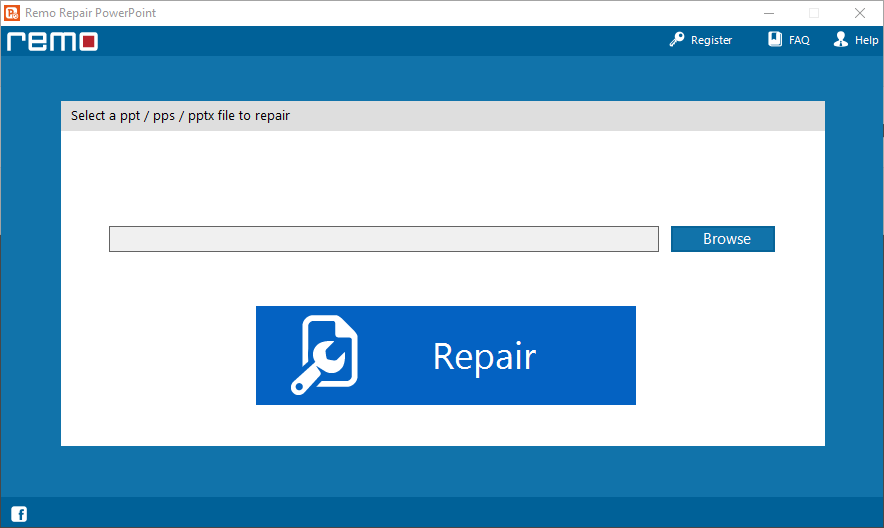
- Busque y seleccione el archivo PPT, PPTX o PPS para repararlo usando Browsebotón y haga clic en Repair para comenzar el proceso de reparación
- El software comenzará a escanear el archivo PPT, PPTX o PPS
- Una vez que se complete el proceso de reparación, podrá obtener una Preview del archivo reparado.
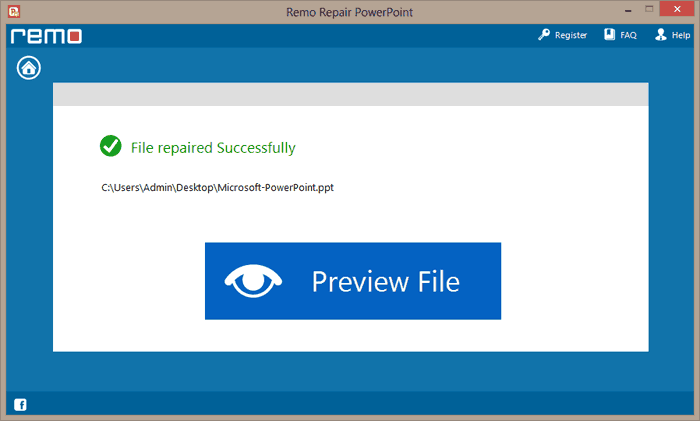
5. Para guardar el archivo PPT, PPTX o PPS fijo, presione Next; se abrirá una ventana donde puede especificar el destino
6. Haga clic en el botón Seleccionar carpeta para elegir la ruta de destino, que puede ser su unidad local, unidad USB conectada externamente o una ubicación de red asignada. Seleccione la ubicación y haga clic en Savebotón para guardar el archivo.
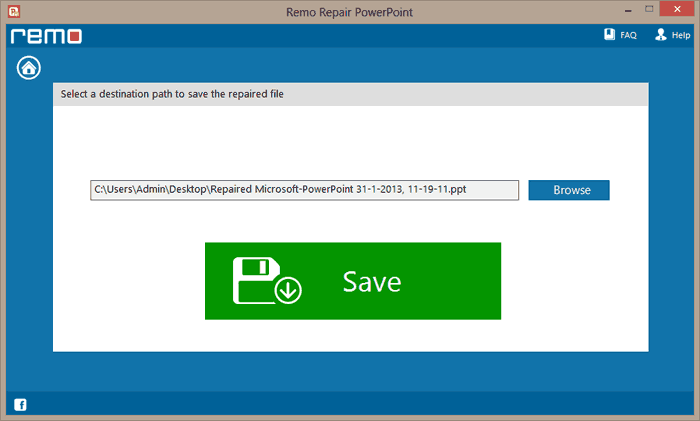
Conclusión
El artículo enfatiza formas simples de reparar fallas de PowerPoint o fallas de PowerPoint mientras se reproduce un video. Si tiene más preguntas sobre el artículo, puede utilizar la sección de comentarios a continuación.